win7笔记本触摸板无法使用怎么办,win7笔记本触摸板设置教程
时间:2016-06-14作者:ujiaoshou
我们知道win7笔记本都有一个触摸板功能,最近有用户打开该功能的时候发现win7笔记本触摸板无法使用怎么办?win7笔记本触摸板怎么设置才能恢复正常使用?下面就跟大家分享win7笔记本触摸板设置教程。
win7笔记本触摸板设置方法一:
1、也是最简单的方法,使用Fn键,每个不同的牌子的笔记本可能键的位置不同,宏基的快捷键为【Fn+F7】,其他的可以百度。

2、当按下这两个键时,屏幕上一般会有提示,如图所示是关闭触摸板。

3、没有禁止符号的时候是打开的。

win7笔记本触摸板设置方法二:
1、右击计算机,选择【管理】。
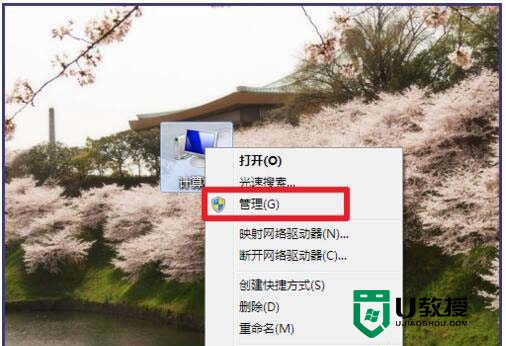
2、然后点击【设备管理器】。
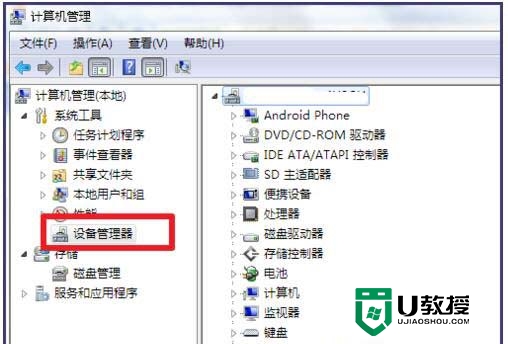
3、找到【鼠标和其他指针设备】,将后面一个卸载,即可。
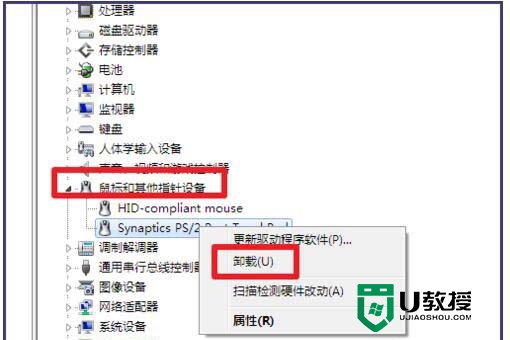
win7笔记本触摸板设置方法三:
1、点击【开始】-【控制面板】。
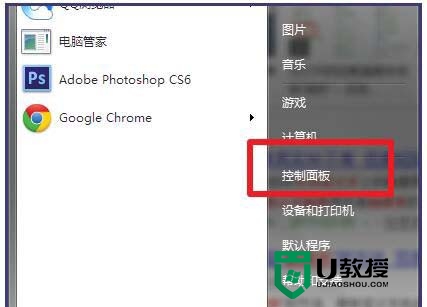
2、然后点击【鼠标】。
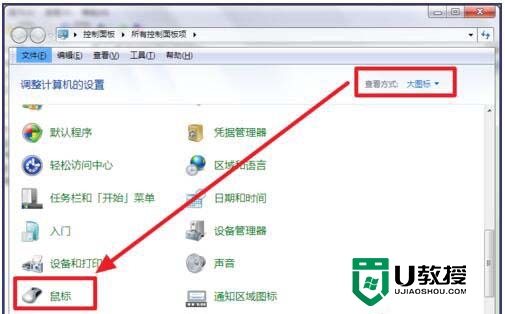
3、切换到【装置设定值】。
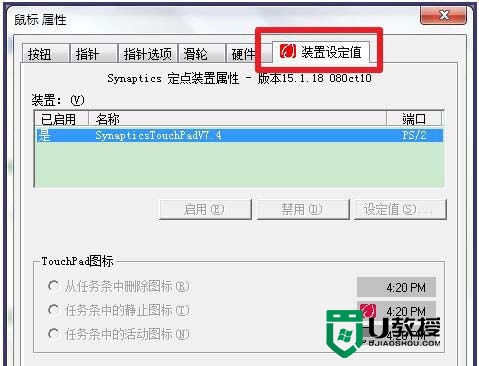
4、点击装置,然后点击【禁用】,再点击【确定】,也可以关闭触摸板。
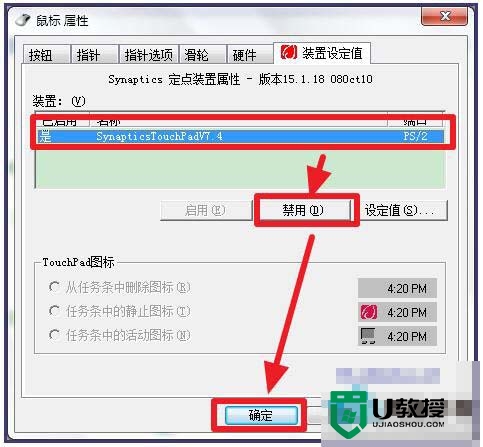
Win7笔记本触摸板怎么打开的教程就讲到这里了,方法总共有三种,其中方法一是最简单的,只需要使用键盘就可以了。但是如果方法一不行的话,大家可以尝试一下方法二和方法三。





